自動色調糾正
可以在發現影本或列印件色彩不正常(如影本與原稿的色彩不同)時調校本機器。
這是一種對本機器的色彩設定進行的精確調整。該操作包括列印測試頁,然後將測試頁放在原稿台玻璃上進行掃描。一旦該步驟完成,本機器會自動修正不正常的情況。
須知 |
確保在穩定的室內環境(即溫度和濕度)下執行該功能。色彩可能由於室內環境急劇變化而變得不穩定,特別是在夏季或冬季剛啟動空調時。 只有安裝了「雙面自動送稿機-M」,才能使用該功能。 在開始「自動糾正色調」以糾正色彩設定前,確保執行「自動漸變調整(完全調整)」以糾正漸變和濃淡度設定。有關「自動漸變調整(完全調整)」的詳細資訊,請參閱「自動漸變調整」。 本機器根據紙張類型調整碳粉和列印速度。要進行有效調整,請選擇正確的紙張類型。 確保正確放置測試頁。若測試頁沒有正確掃描,則不能對本機器的色彩設定進行準確調整。 |
註釋 |
測試頁不計入影印或列印頁總數。 |
自動色調糾正
1.
按  。
。
 。
。2.
按[調整/維護]→[調整影像品質]→[自動糾正色調設定]。
3.
按[自動糾正色調]。
4.
出現一則訊息提示確認已執行自動漸變調整(完全調整)時,按[是]。
註釋 |
按[否]執行自動漸變調整。(請參閱「自動漸變調整」) |
5.
按[開始糾正]。
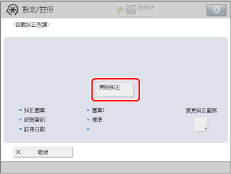
此步驟使用預設糾正圖案糾正色彩。
註釋 |
要使用已註冊的糾正圖案糾正色彩,按[變更糾正圖案]→選擇已註冊的糾正圖案→按[確定]。有關糾正圖案的詳細資訊,請參閱「註冊糾正圖案」。 |
6.
選擇包含SAT023 Top Colour Zero FSC (100 g/m2)或要調整的紙張的紙張來源→按[確定]。
須知 |
若使用已註冊的糾正圖案糾正色調,只能選擇包含的紙張類型與註冊所選糾正圖案時用於測試頁的紙張類型相同的紙張來源。 |
註釋 |
紙張的名稱隨時可能變更,恕不另行通知。有關詳細資訊,請與當地的授權Canon經銷商聯絡。 |
7.
按[開始列印]。
輸出測試頁。
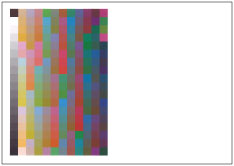
8.
將測試頁正面向下放在原稿台玻璃上→按[開始掃描]。
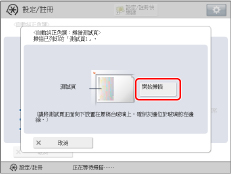
將測試頁正面向下放置,灰邊與原稿台玻璃左邊緣對齊。
9.
從原稿台玻璃上取下測試頁。
註冊糾正圖案
可以為所需紙張類型創建和註冊糾正圖案。
須知 |
要執行本節介紹的步驟,必須以管理員身分登入本機器。(請參閱「以管理員身分登入本機器」) |
1.
按  。
。
 。
。2.
按[調整/維護]→[調整影像品質]→[自動糾正色調設定]。
3.
按[註冊糾正圖案]。
4.
出現一則訊息提示確認已執行自動漸變調整(完全調整)時,按[是]。
註釋 |
按[否]執行自動漸變調整。(請參閱「自動漸變調整」) |
5.
選擇新糾正圖案的註冊目標→按[下一步]。
須知 |
請小心不要改寫在本機安裝時由本地客戶支援中心註冊的糾正圖案。 |
註釋 |
最多可以註冊四個糾正圖案並且可以覆寫現有糾正圖案。覆寫糾正圖案時,將刪除之前的糾正圖案。 |
6.
選擇要用於測試頁的紙張類型→按[下一步]。
可以從簡單或詳細設定螢幕選擇紙張類型。對於未顯示在簡單設定螢幕上的紙張類型,按[詳細設定]→從詳細設定螢幕選擇紙張類型。
須知 |
除SAT023 Top Colour Zero FSC (100 g/m2)*以外,可以使用以下紙張尺寸和紙張類型: 尺寸: A3、A4、11"×17"和LTR 單位重量/表面光潔度/白度: 白度與SAT023 Top Colour Zero FSC (100 g/m2)相同的「薄紙1」、「普通紙1」、「普通紙2」或「重磅紙1」到「重磅紙6」/「非覆膜紙」 單位重量/表面光潔度/白度相當於上述標準的自訂紙張類型 * 紙張的名稱隨時可能變更,恕不另行通知。有關詳細資訊,請與當地的授權Canon經銷商聯絡。 本機器根據紙張類型調整碳粉和列印速度。要進行有效調整,請選擇正確的紙張類型。 |
註釋 |
若要用於糾正測試頁的紙張類型未在詳細設定螢幕上列出,則可以將紙張類型註冊到清單。有關註冊自訂紙張類型的詳細資訊,請參閱「本功能概覽」。 將自訂紙張類型註冊為糾正圖案時,紙張類型設定會受到保護並且無法在「設定/註冊」的[參數選擇]的[紙張類型管理設定]中變更自訂類型的詳細資訊或刪除自訂類型。 |
7.
選擇包含要用於測試頁的糾正紙張的紙張來源→按[確定]。
8.
按[開始列印]。
輸出測試頁。
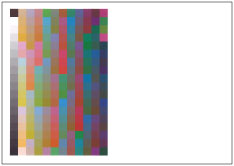
9.
將測試頁正面向下放在原稿台玻璃上→按[開始掃描]。
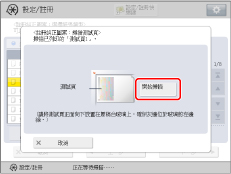
將測試頁正面向下放在原稿台玻璃上,灰邊與原稿台玻璃左邊緣對齊。
10.
從原稿台玻璃上取下測試頁。
註釋 |
執行[自動糾正色調]時,色調糾正將套用於影印/列印工作。可以影印工作或列印工作單獨套用糾正。若不想變更影印或列印工作的色調,在[要套用到的工作類型]中為不想套用糾正的工作類型設定[關閉]。 |